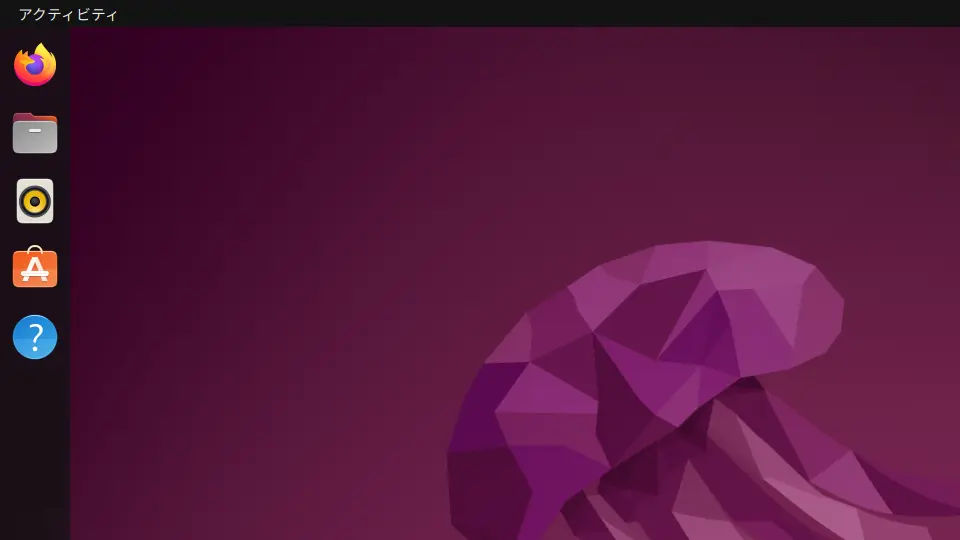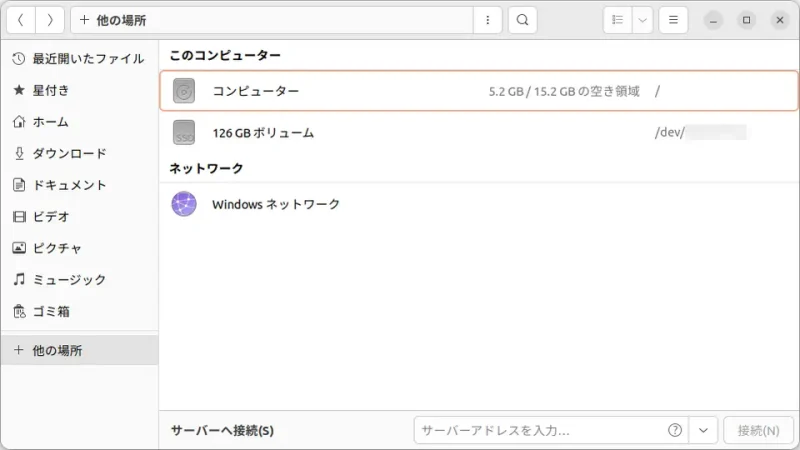古いパソコンにLinuxをインストールすると、インストール後に「空き容量」が気になるかもしれません。Ubuntuでは【ファイル】アプリをはじめ【端末(ターミナル)】からコマンドで表示させることができます。
空き容量が少ない?
UbuntuをはじめとしたLinuxは自分でインストールすることが多いので、「ストレージの容量がわからない」と言ったことは少ないかもしれません。
それでも、インストール時にパーティションの分割が行われたり、インストールによって消費された分があるため、空き容量が意外と少なく感じるでしょう。
Windowsであればエクスプローラーの[PC]から表示できたり、Macであればシステム設定の[一般]>[ストレージ]から表示できますが、Linuxではファイルアプリや端末(ターミナル)のコマンドで表示できます。
空き容量を表示するやり方
「ファイル」アプリ
- Dockなどから【ファイル】を起動します。
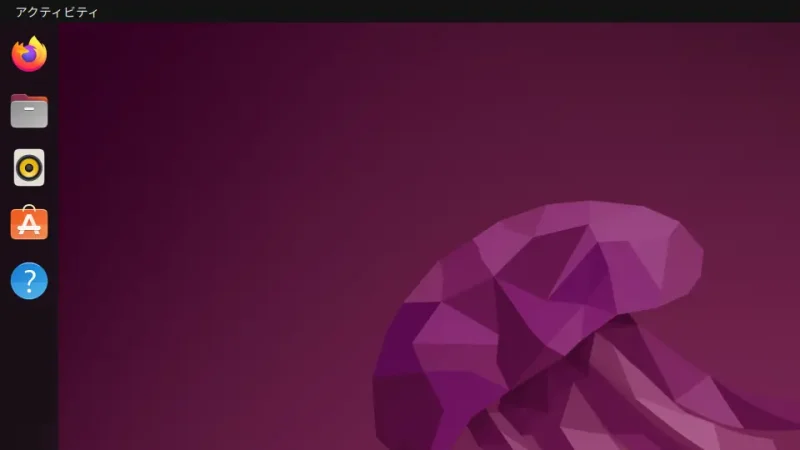
- ファイルの[+他の場所]より【このコンピューター】を確認します。
[空き容量]/[総容量]で表示されます。デュアルブートなどの場合、Windowsなどが使用しているストレージも表示されるので、マウントポイント([/]など)をを参考にすると良いでしょう。
「端末(ターミナル)」のコマンド
- 端末(ターミナル)より以下のコマンドを実行します。
オプションの[-h]を入力することで、単位がByte(バイト)になります。
df -h
コマンドに続けて[マウントポイント]を入力すると絞り込むことができます。
df -h /
- 実行結果の[Avail]を確認します。
以下の場合は[4.9G]なので「4.9GB」となります。ちなみに[Size]が総容量で[Used]が使用量です。
Filesystem Size Used Avail Use% Mounted on /dev/sda2 15G 8.7G 4.9G 65% /
空き容量を表示するやり方は以上です。